一、前言
上篇博客的话,已经给大家讲了怎么去在windows下载和安装JDK以及配置Java环境变量,这篇文章的话主要是下载和安装Maven以及配置环境变量。
二、准备工作
安装Maven
1、从官网下载Maven,官网地址:https://maven.apache.org/download.cgi
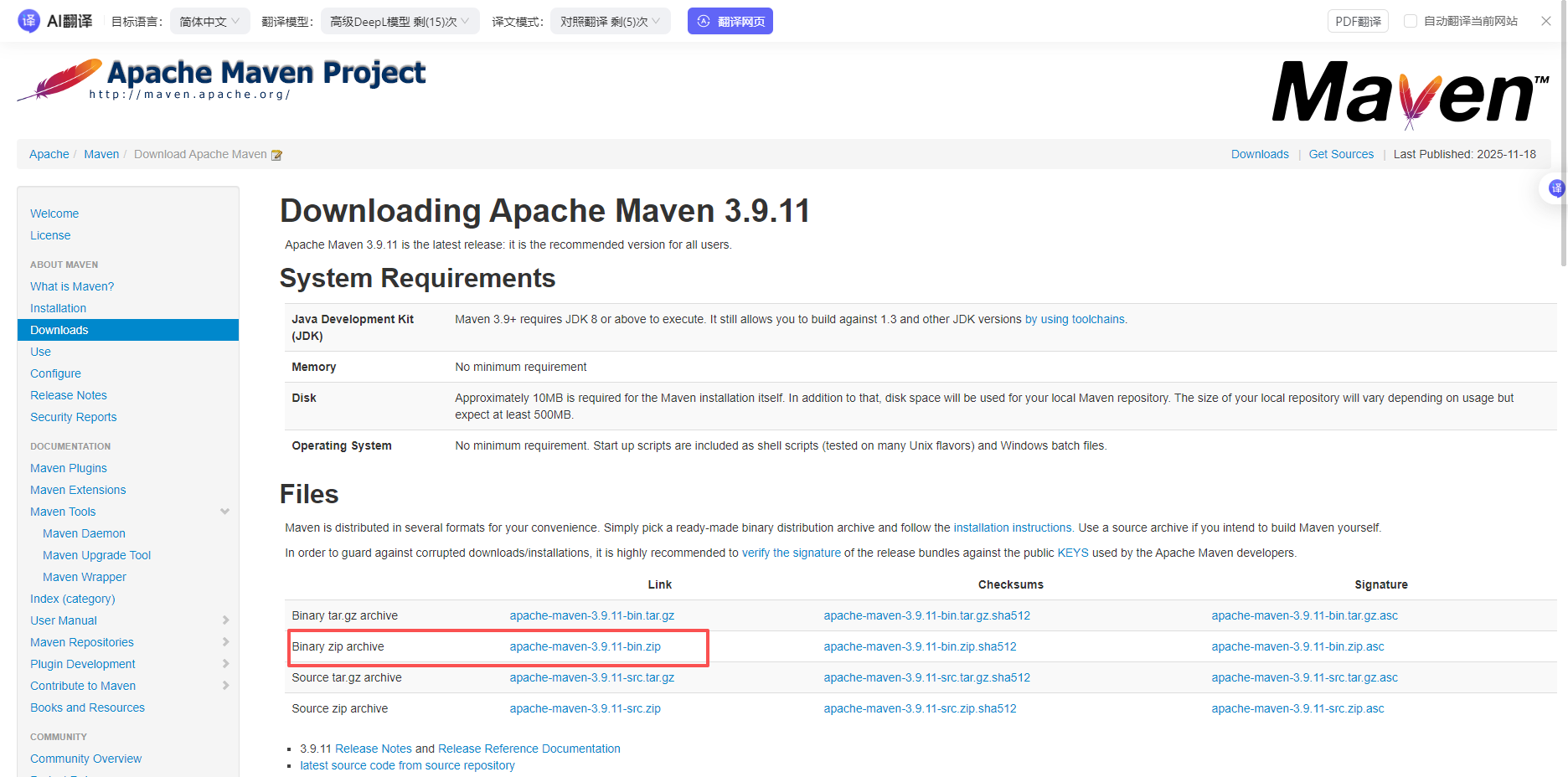
2、下载完成后创建文件夹并解压
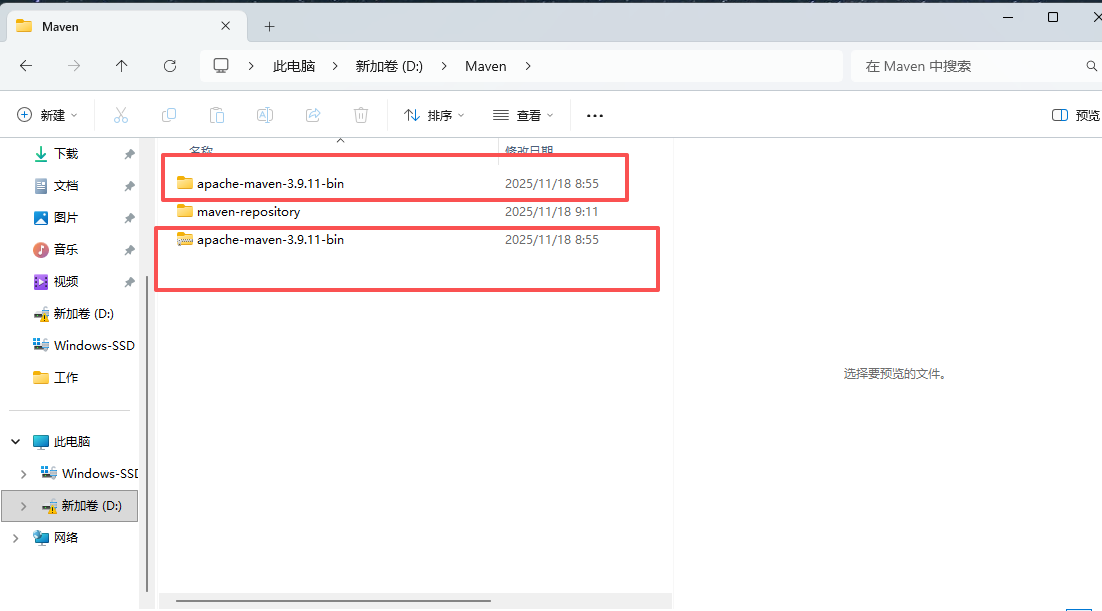
3、创建一个文件夹适用于Maven仓库,用来下载Maven依赖
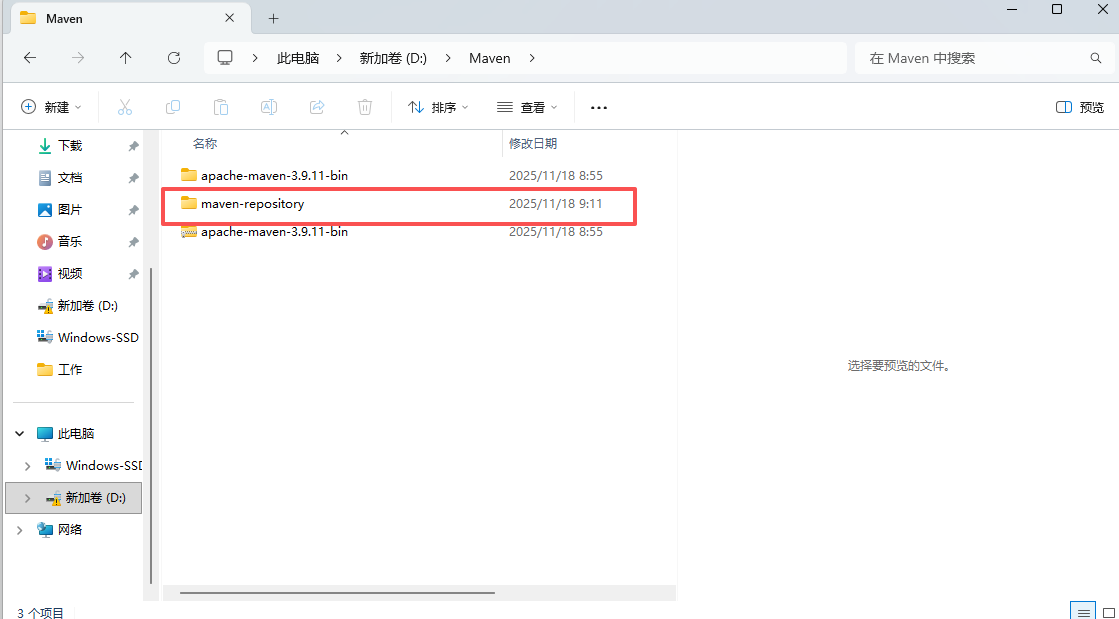
三、配置系统环境变量
1、右键此电脑–>属性–>高级系统设置–>环境变量
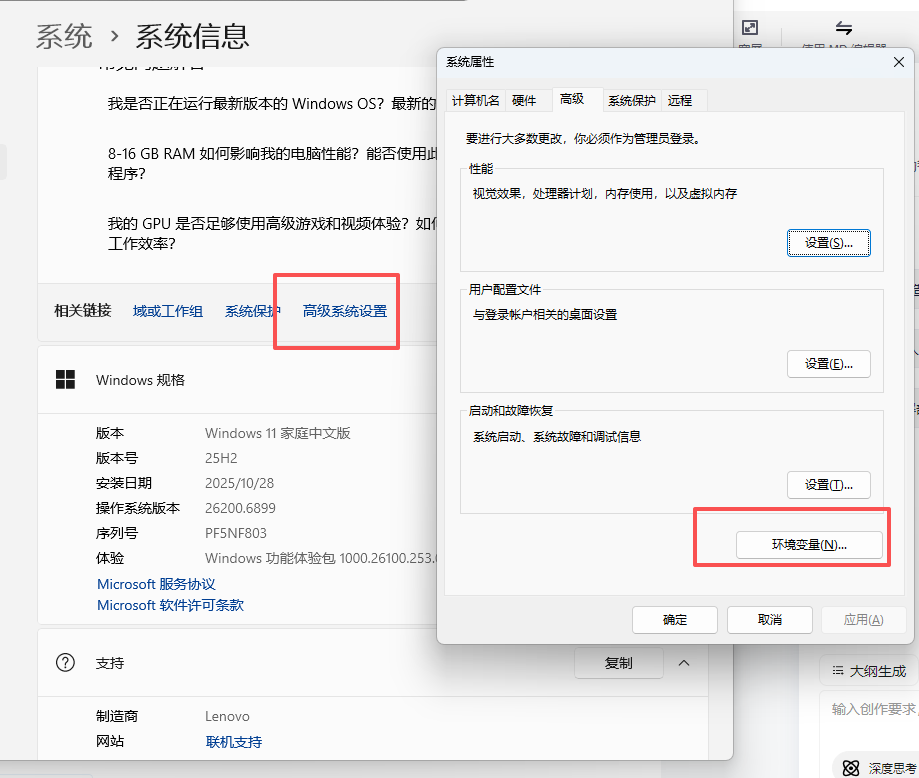
2、新建变量MAVEN_HOME,路径是你下载下来文件的路径,但是这个的话解压出来有两层
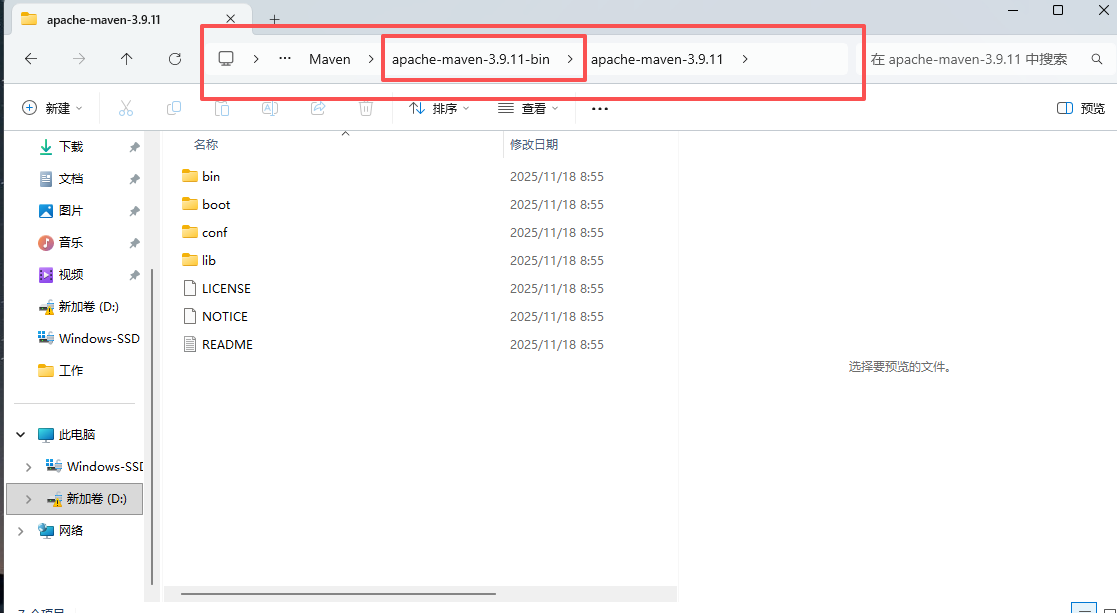
看到bin包这个路径就可以进行配置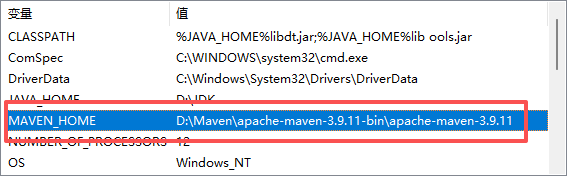
3、编辑变量Path,添加变量值%MAVEN_HOME%\bin
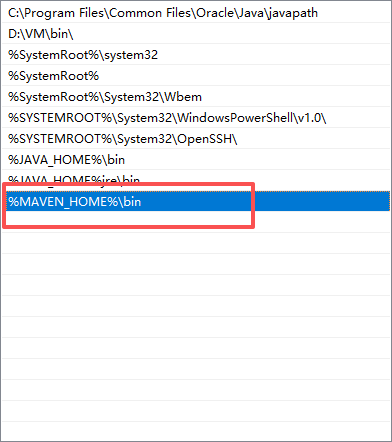
4、然后win+R运行cmd,输入mvn -version,如图所示则配置成功
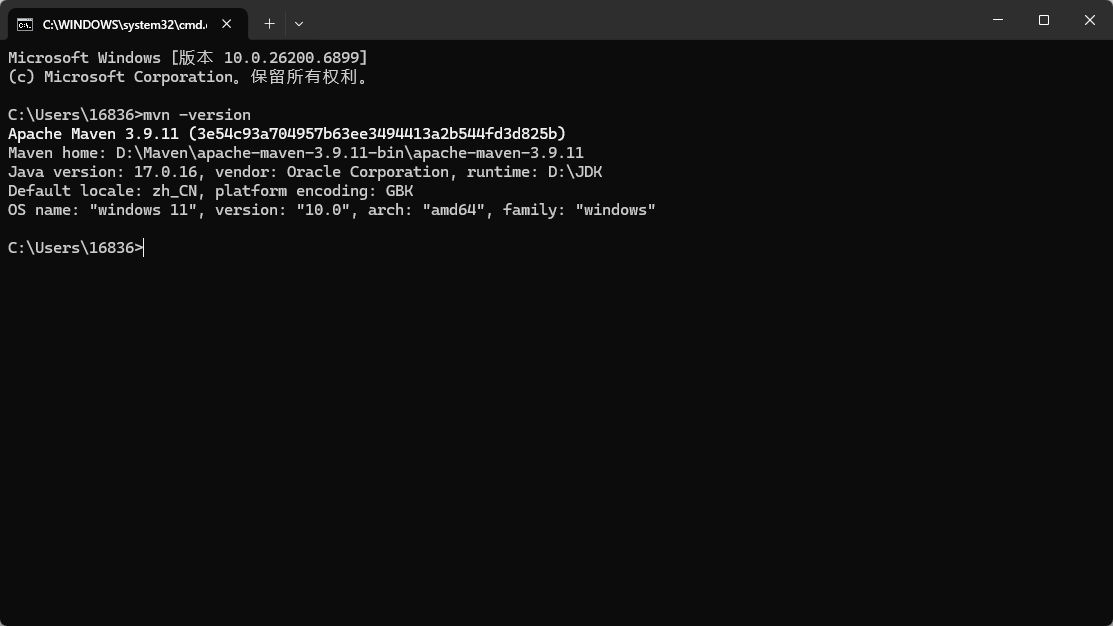
5、配置settings.xml文件,选中右击用记事本打开
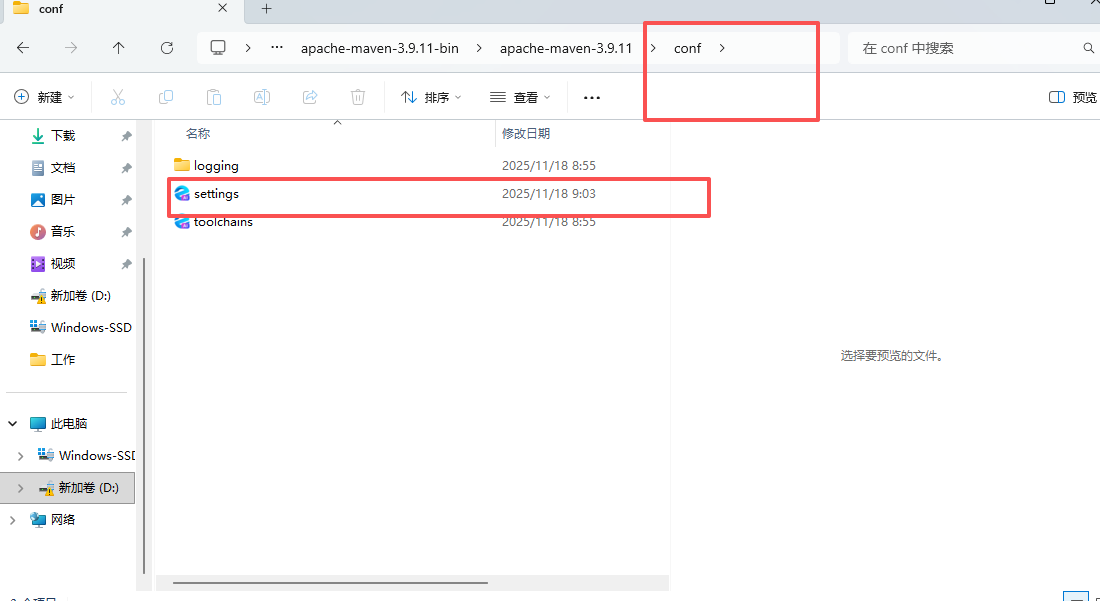
6、找到节点localRepository,在注释外添加
<localRepository>E:\Tools\Maven\maven-repository</localRepository>
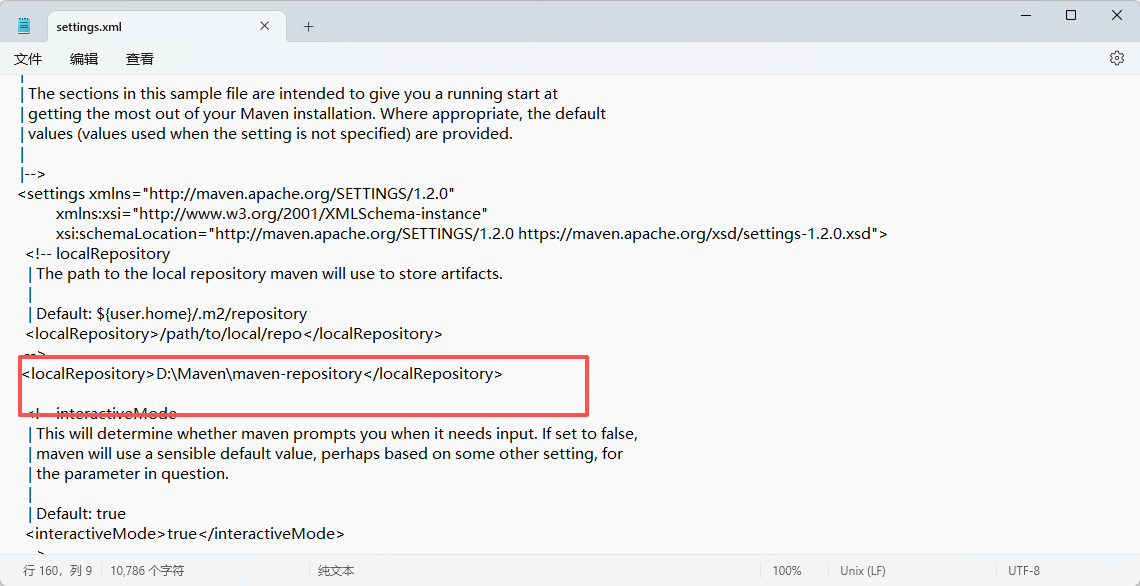
四、配置镜像
- 在settings.xml配置文件中找到mirrors节点
- 添加如下配置(注意要添加在和两个标签之间,其它配置同理)
<!-- 阿里云仓库 -->
<mirror>
<id>alimaven</id>
<mirrorOf>central</mirrorOf>
<name>aliyun maven</name>
<url>http://maven.aliyun.com/nexus/content/repositories/central/</url>
</mirror>
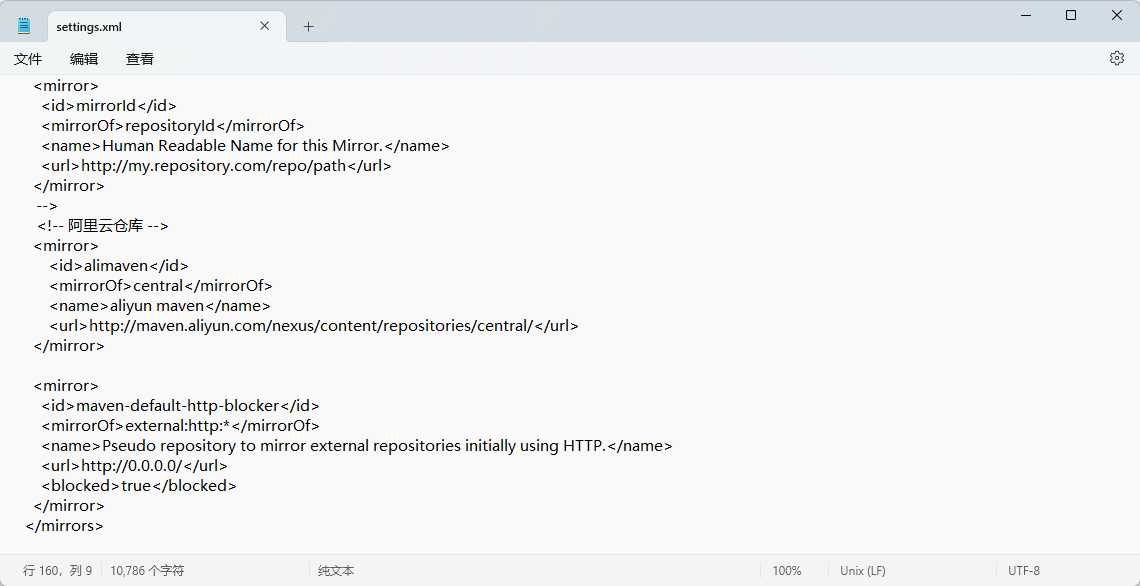
配置完成,win+R运行cmd,输入mvn help:system测试,配置成功则本地仓库中会出现一些文件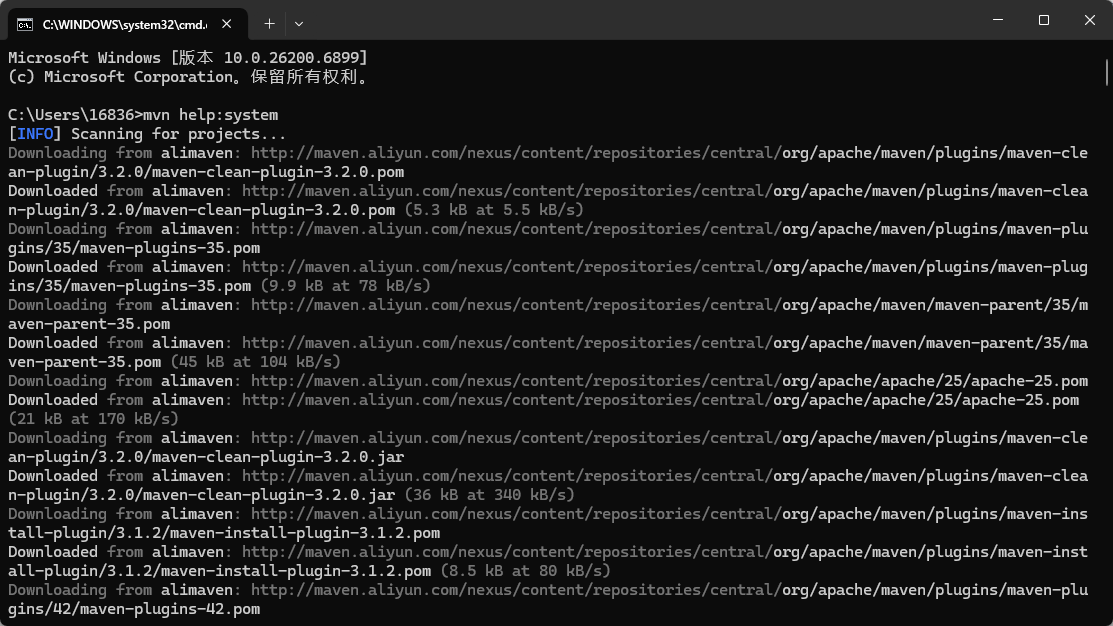
恭喜你,你的Maven就已经配置完成了!
五、IDEA配置Maven
1、首先点开设置,因为我的IDEA是刚下载下来,所以是中文的,但是英文位置都是一样的
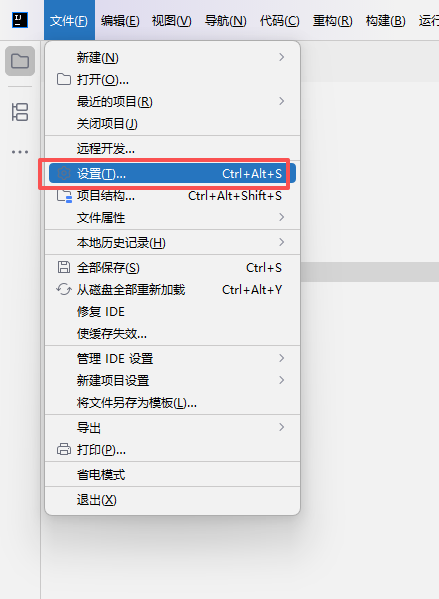
2、搜索Maven会自动跳转到对应位置
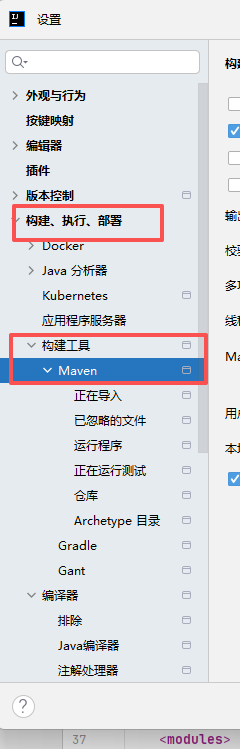
3、右边有三个需要Maven对应路径
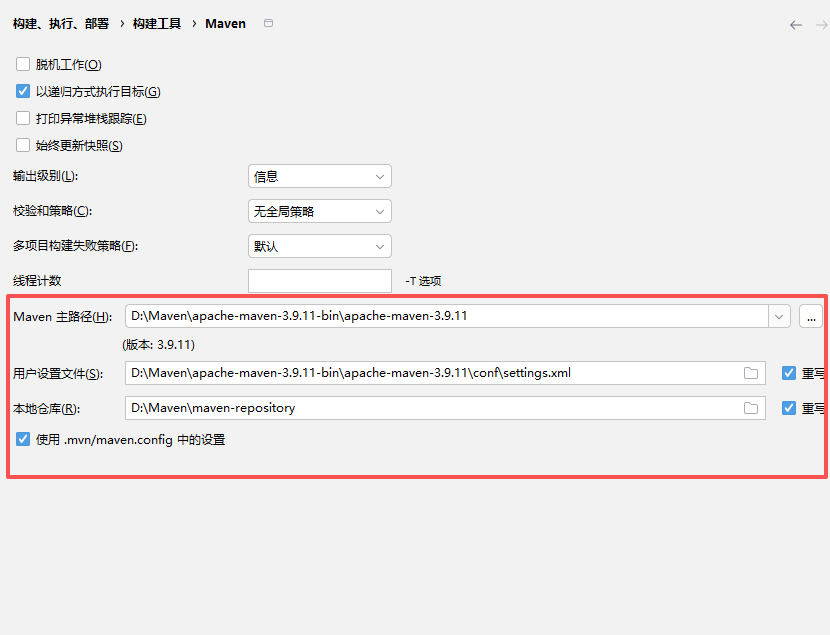
1、第一个就是你下载安装的路径
2、第二个就是你配置完settings.xml的路径
3、第三个就是你新创建用于下载依赖的路径